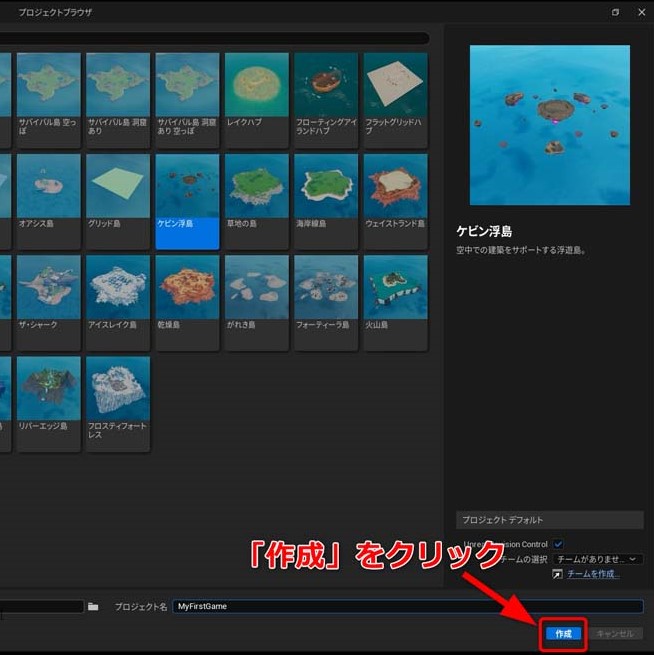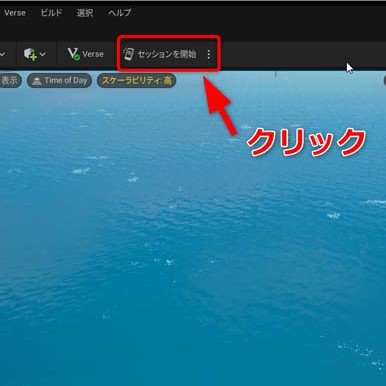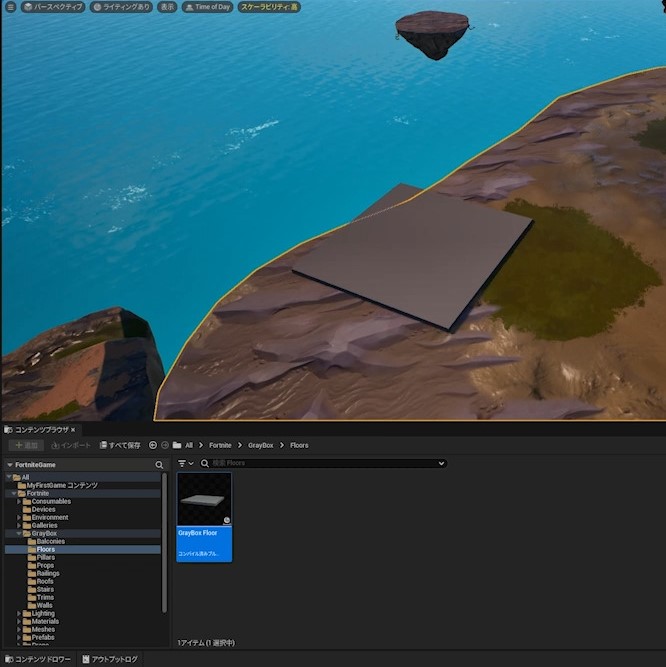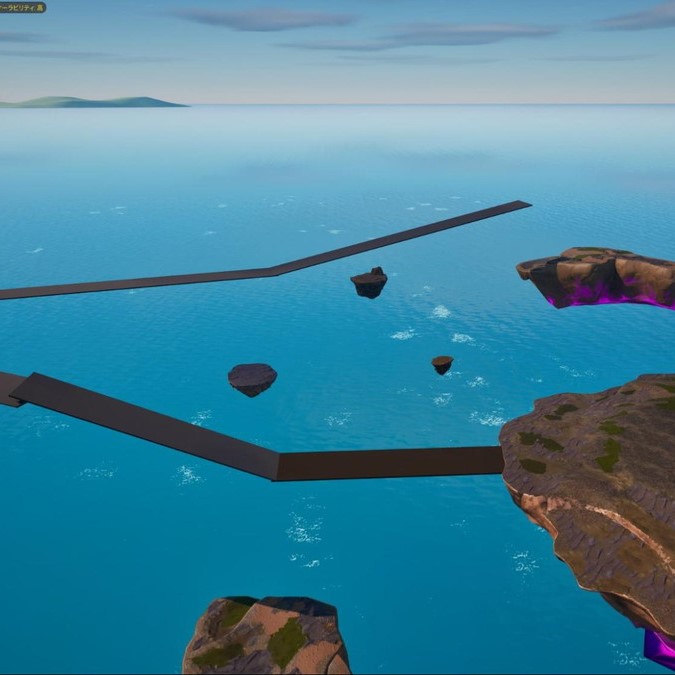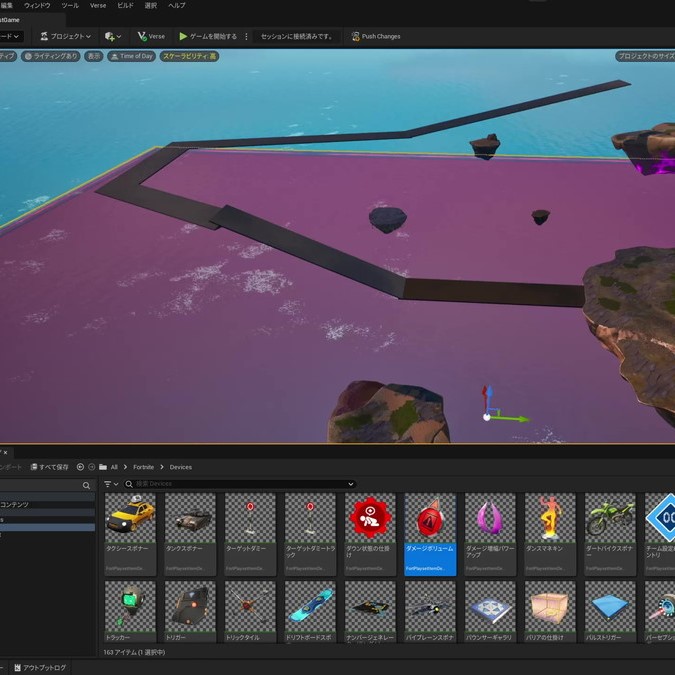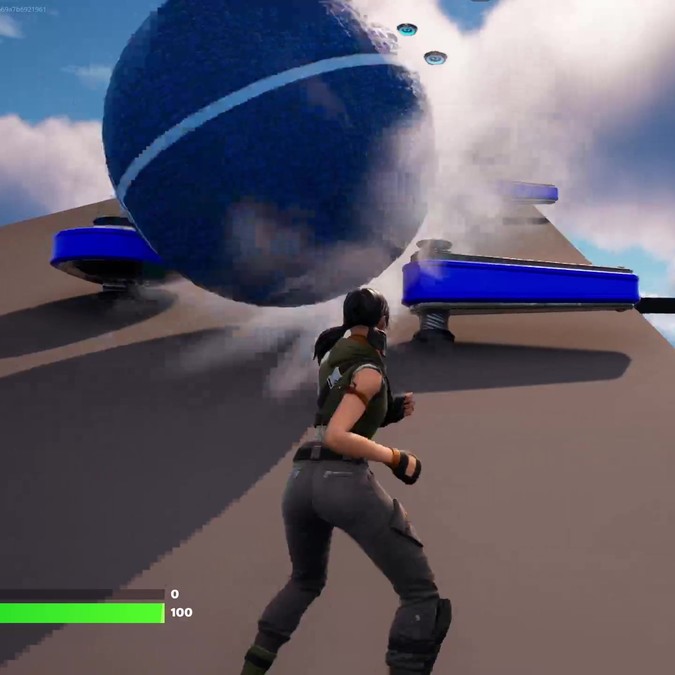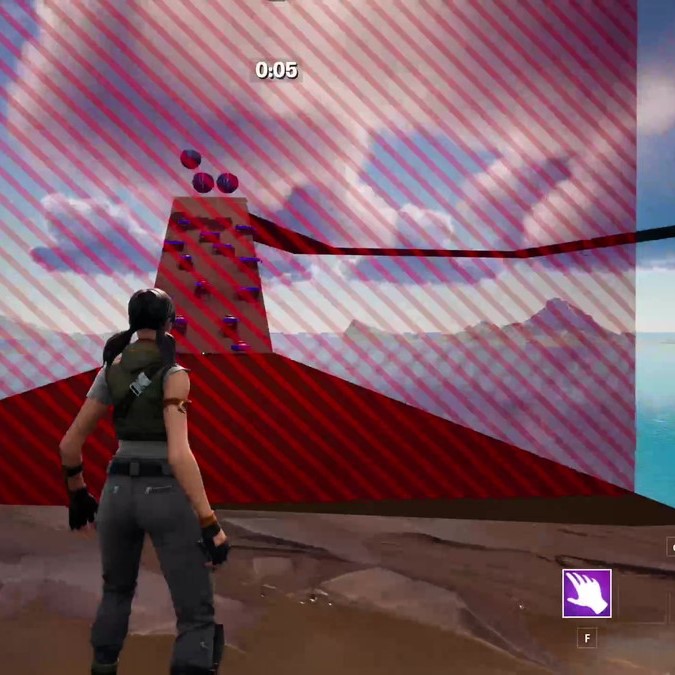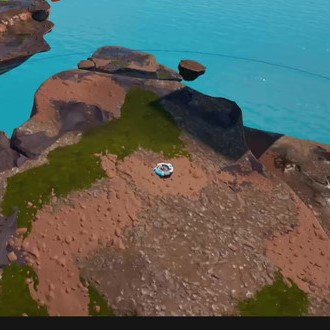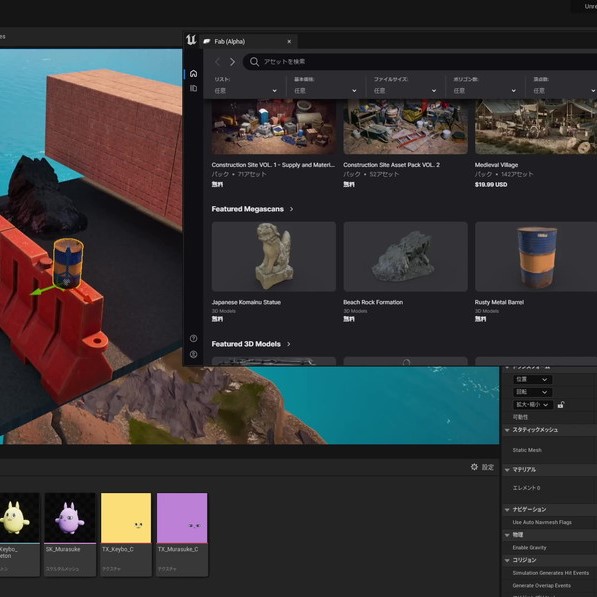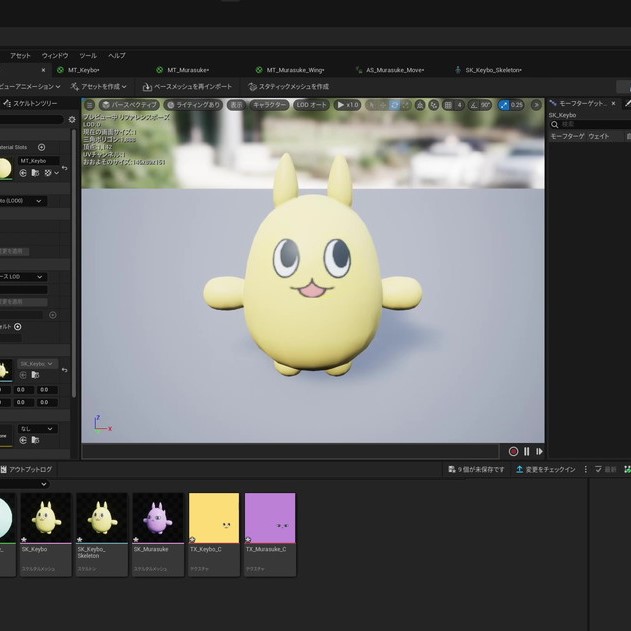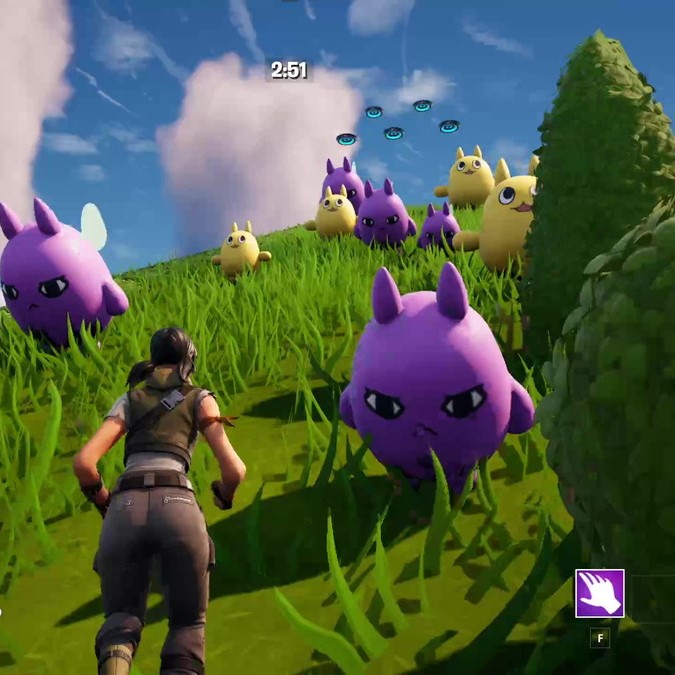UEFN版
ゲームづくりを
始めよう!
あなたもゲームクリエイターへの第一歩を踏み出してみましょう!
※本チュートリアルではVerseは使用しません

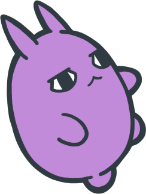
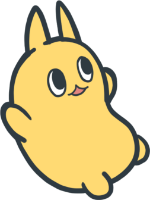

1
UEFNを入手する
UEFNをインストールします。すでにフォートナイトがインストールされている方は、「4. UEFNを入手する」から始めましょう。
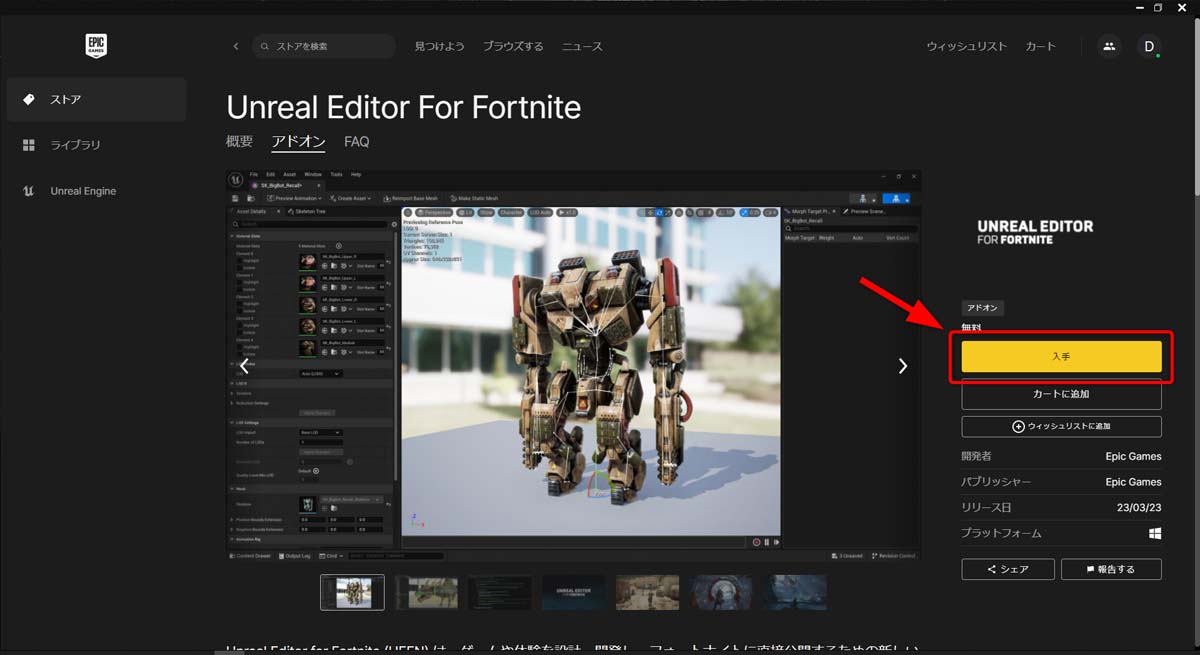
UEFNは、フォートナイトのアドオンとして提供されています。そのため、UEFNの使用にはフォートナイトのインストールが必須です。
2
UEFNの基本的な使い方を覚えよう
UEFN上でプロジェクトを作成し、ゲームをプレイするまでの方法を理解します。エディタ画面での基本操作も説明します。
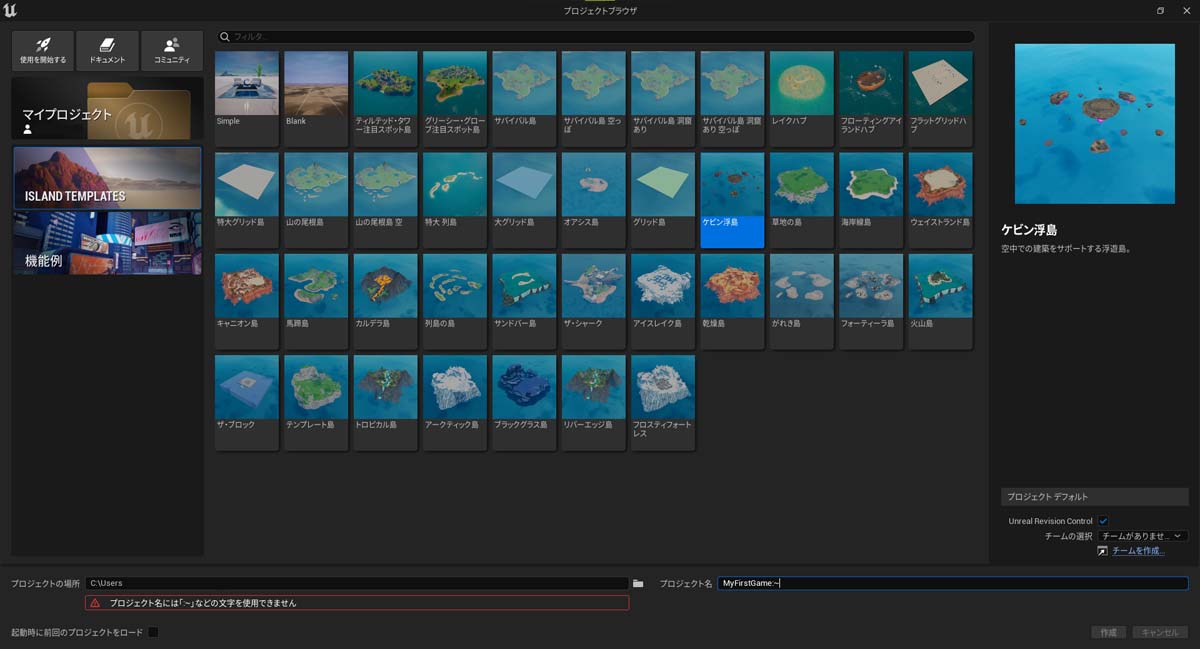
「セッションを開始」した際、うまくクリエイティブモードが開始しないことがあります。その場合は、フォートナイトを終了してから改めて「セッションを開始」をクリックすると、うまくいくかもしれません!
3
オリジナルのアスレチックを作ろう
ステージに道となるオブジェクトを並べて、オリジナルのアスレチックコースを作りましょう。
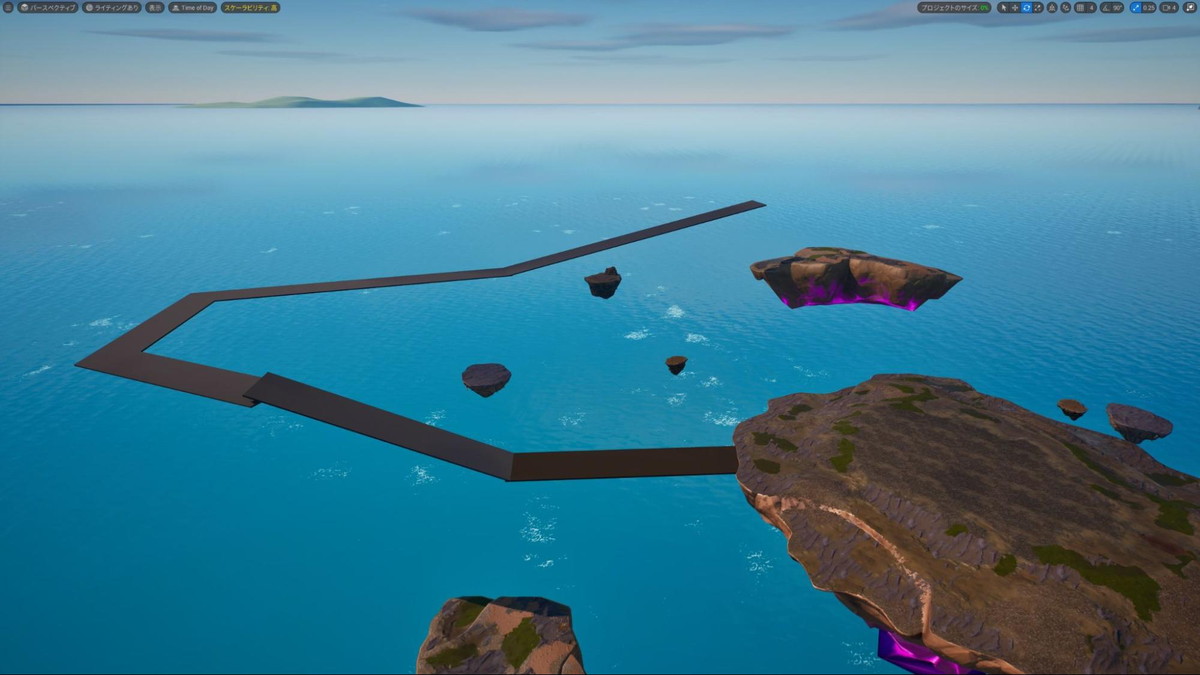
UEFNでは、「コンテンツドロワー」と呼ばれるウィンドウからオブジェクトを配置します。コンテンツドロワーに表示されるアセットには多様な種類があり、3Dモデルやエフェクトのほか、表面の見た目を変化させる「マテリアル」や音楽のアセットも存在します。
4
仕掛けを置いてギミックを作ろう
いよいよ、ゲームの仕組みづくりを行います!「仕掛け」を使って、コースにギミックを組み込みましょう。
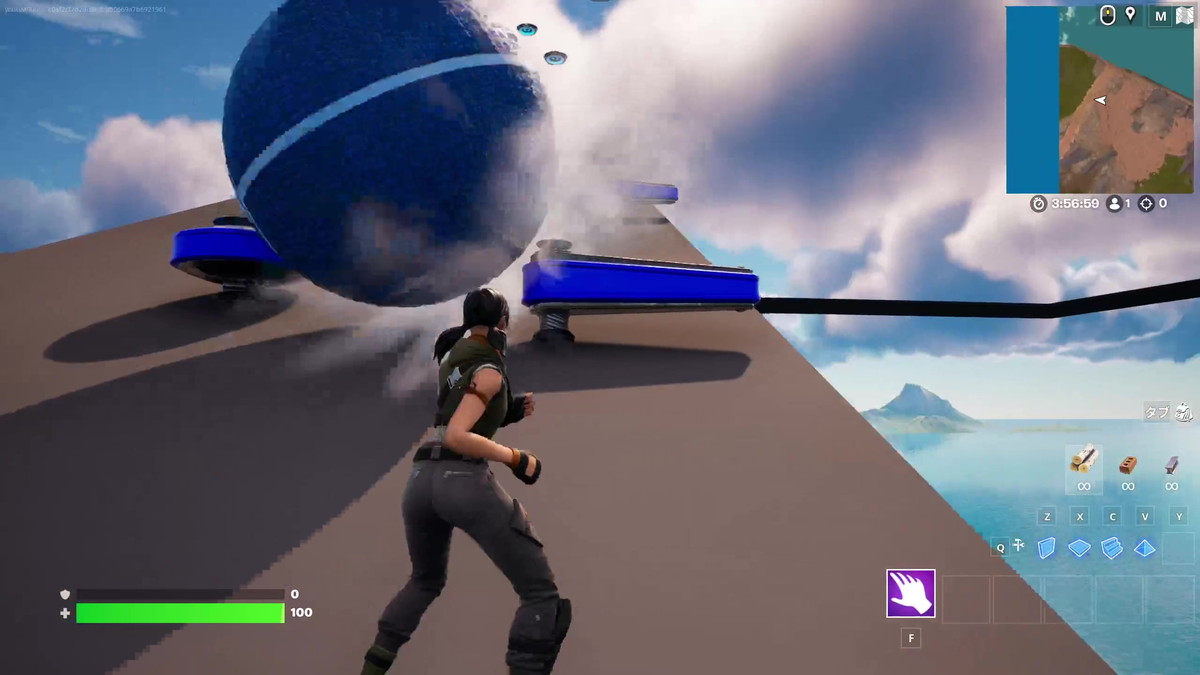
UEFNにおいて、主なゲームの仕組みは「仕掛け」を使うことで簡単に実現できます。仕掛けにないゲームロジックを作りたい場合は、「Verse」というプログラミング言語を使って自作することも可能です。
5
スタートとゴールの仕組みを作ろう
複数の仕掛けを組み合わせて、スタートとゴールを作りましょう。
このSTEPでは、より高度な「ディレクト イベント バインディング」というシステムを使って仕組みづくりを行います。
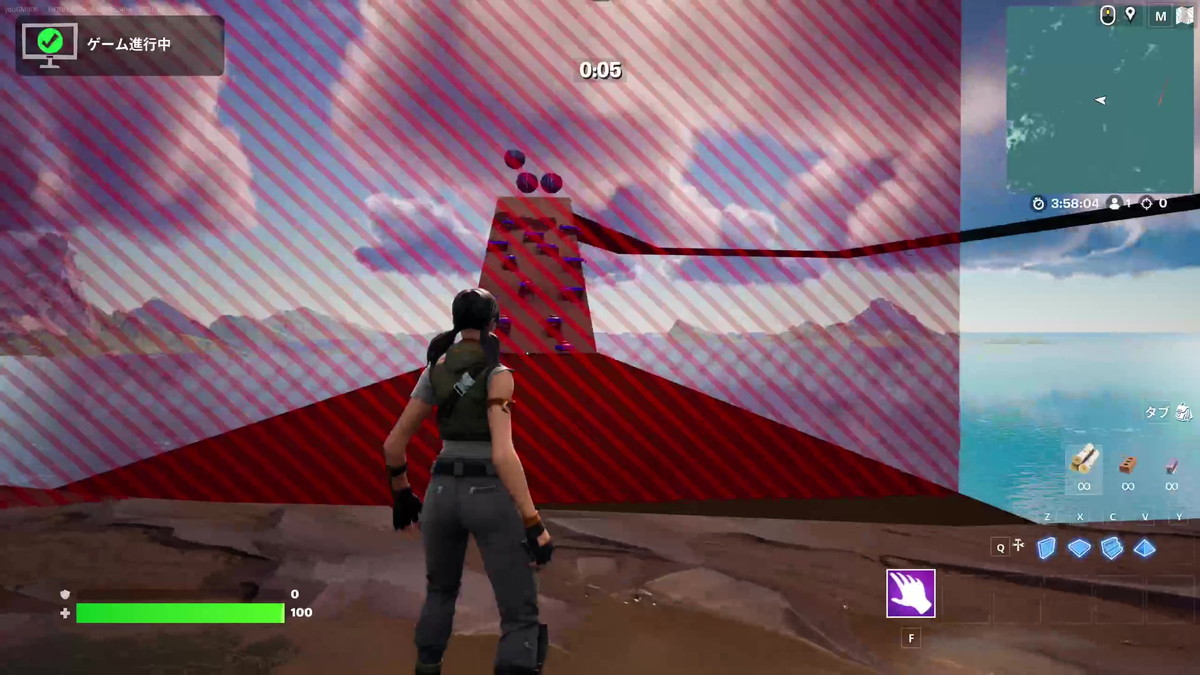
UEFNには、複数の仕掛けを連動させる、高度な「ディレクト イベント バインディング」というシステムが存在します。
6
オリジナルキャラクターを登場させよう
UEFNには、アセットを外部からインポートする機能が用意されています。キーボーとムラスケの3Dモデルをインポートして、ゲームに配置してみましょう。
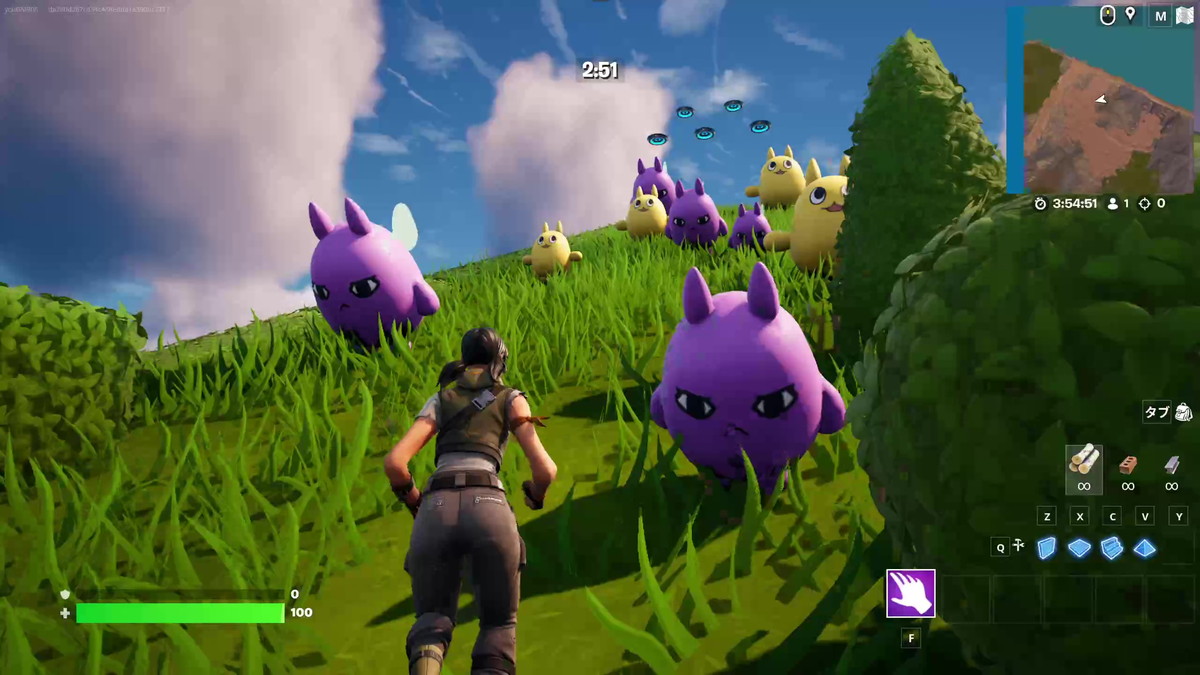
インポートできるアセットは、メッシュ、テクスチャ、アニメーション、オーディオなど多岐にわたります。アセットのインポートは、今回紹介した2通りのほか、Unreal Engineのプロジェクトからインポートする方法も用意されています。
CHALLENGE!


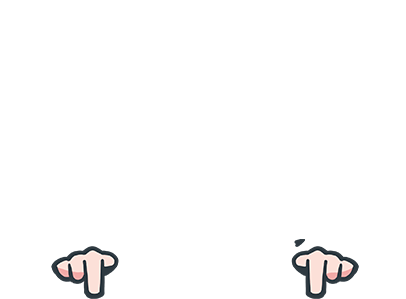

興味があるものを選んで挑戦
おつかれさまでした!これであなたのオリジナルゲームが完成しました。
ここで学んだことをさらに発展させて、より本格的なゲーム制作に挑戦してみましょう。